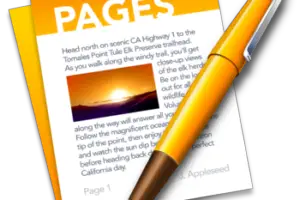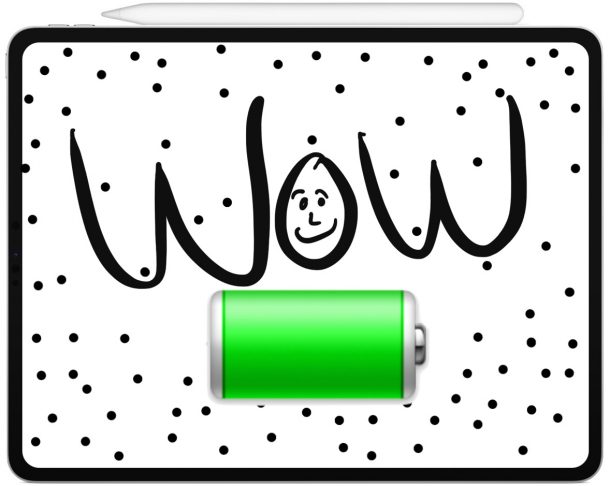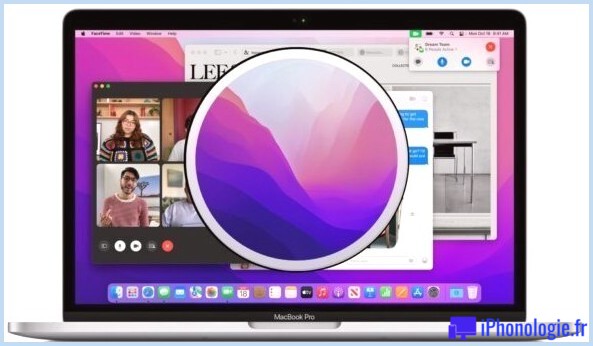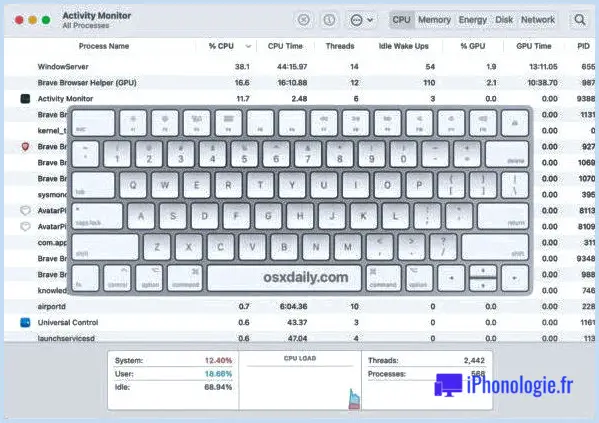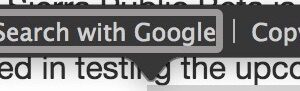Comment monter et copier des disques Mac HFS Classic sur MacOS

Les versions modernes de MacOS ne prennent plus en charge le format HFS, ce qui signifie que les nouveaux Mac ne peuvent plus lire, monter ou écrire sur des disques HFS classiques. Cependant, un grand nombre d'utilisateurs Mac de longue date possèdent encore des Mac plus anciens et des disques durs Mac au format HFS, datant de l'époque de Mac OS 8, Mac OS 9 et des premiers Mac OS X. Ils peuvent donc souhaiter monter, lire et copier des fichiers de ces anciens volumes HFS classiques sur leur Mac moderne.
Si vous tentez de monter un disque HFS dans un MacOS moderne, vous verrez apparaître un message d'erreur indiquant "Impossible de monter "Nom". (erreur 49153 de com.apple.DiskManagement.disenter.)" Mais ne désespérez pas, il existe une solution.
Officiellement, MacOS a abandonné la prise en charge de l'écriture et du formatage sur HFS dans Mac OS X Snow Leopard, puis MacOS a abandonné la prise en charge de la lecture sur HFS dans macOS Catalina 10.15, de sorte que tout système MacOS moderne ne peut rien faire avec ces disques, y compris Sonoma, Ventura, Monterey, etc.
Si vous avez besoin de monter et de lire des données sur un disque ou un volume formaté en HFS classique, et que vous utilisez macOS Sonoma, Ventura ou des systèmes d'exploitation plus récents, vous pouvez toujours le faire à l'aide d'un outil HomeBrew appelé hfsutils.
Comment monter un disque & Copier les données d'un disque HFS vers un macOS moderne
- Si vous ne l'avez pas encore fait, installez Homebrew sur macOS Sonoma ou Ventura ou plus récent avant toute chose, ceci est nécessaire pour pouvoir installer facilement hfsutils.
- Installez hfsutils en utilisant la commande brew suivante :
- Une fois hfsutils installé, connectez le lecteur HFS au Mac, puis de retour à la ligne de commande, utilisez la commande suivante pour découvrir l'identifiant du périphérique :
- Localisez le nom du volume HFS, puis regardez sous la colonne "IDENTIFIER" pour trouver l'identifiant du périphérique, il s'agira de quelque chose comme "disk3s5"
- Montez maintenant le lecteur HFS en fonction de cet identifiant, comme suit :
- Une fois le lecteur monté, vous pouvez énumérer le contenu de ce lecteur HFS à l'aide de la commande "hls" (un ls normal ne fonctionnera pas).
- Les chemins d'accès au HFS sont délimités par les deux points : plutôt que par la barre oblique /, vous devez donc utiliser : à la place, par exemple pour consulter "Documents" :
- Pour copier des fichiers du dossier ":Documents" du volume HFS vers le Mac actuel, il est recommandé de changer votre PWD en dossier de destination que vous avez en tête, puis d'utiliser le type de syntaxe suivant, dans cet exemple nous utilisons un caractère générique * pour copier tout ce qui se trouve dans le dossier Documents vers le PWD :
- Confirmez dans le Finder (ou le Terminal) que vos données ont été copiées du volume HFS vers le Mac moderne
- Lorsque vous avez fini de copier les données du volume HFS, vous pouvez démonter le lecteur avec :
brew install hfsutils
diskutil list
sudo hmount /dev/disk3s5
sudo hls
sudo hls ":Documents"
sudo hcopy -r ":Documents*" ./
humount
Vos fichiers et/ou données devraient maintenant être copiés du volume HFS classique vers le système de fichiers moderne du Mac, même s'il exécute macOS Sonoma ou un nouveau système d'exploitation.
Cette astuce a été inspirée par un article que j'ai trouvé sur MJTSai et m'a rappelé que j'ai au moins une demi-douzaine de vieux disques Mac contenant d'anciens contenus numériques auxquels je ne veux pas perdre l'accès. MJTSai a attiré l'attention sur ceci de MattthewHughes.co.uk qui fait référence à ceci de SwissMacUser.ch, donc chacun de ces messages a été utilisé comme matériel de référence pour cet article, bravo à eux !
Avez-vous encore de vieux disques ou volumes Mac classic au format HFS qui contiennent des données auxquelles vous aimeriez accéder ? La solution hfsutils discutée ici a-t-elle fonctionné pour vous permettre de copier les données de ces volumes ? Avez-vous trouvé une autre solution ? Faites-nous savoir ce qui a fonctionné pour vous, pour accéder et copier des données depuis de vieux disques HFS, vers un MacOS moderne !